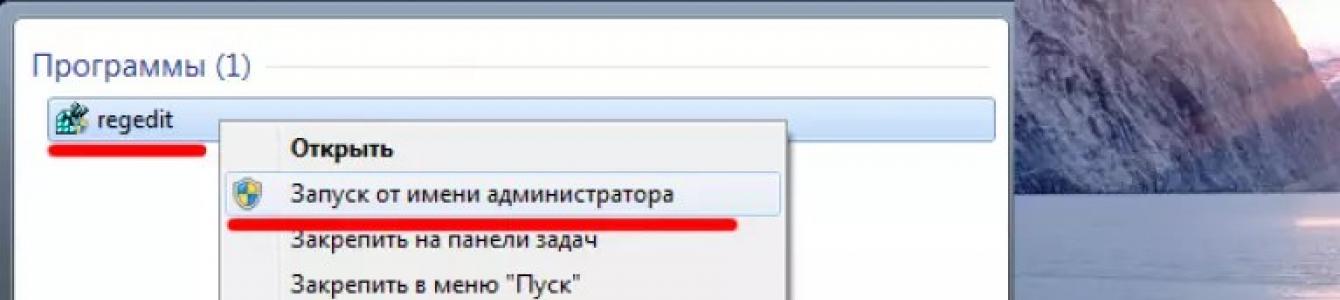Die Ära der Disketten ist längst vorbei, aber manchmal stößt der Benutzer beim Versuch, auf ein Flash-Laufwerk zu schreiben, auf eine Situation, die seit der Verwendung von Diskettenmedien bekannt ist – sie ist blockiert und kann nicht verwendet werden.
Wir werden uns heute in unserem Artikel ausführlich mit der Lösung dieses Problems befassen.
Sie müssen also einige Informationen auf ein Flash-Laufwerk schreiben, legen es ein und erhalten eine Meldung wie „Die Festplatte ist schreibgeschützt, entfernen Sie den Schutz oder verwenden Sie einen anderen.“
Dieses Problem kann recht schnell gelöst werden, darüber werden wir etwas später sprechen, aber jetzt sollten wir noch ein paar Worte zum Zweck der Installation des Downloadschutzes sagen.
Passt auf! Dieser Vorgang dient nur einem Zweck: Er kann ohne Wissen des Benutzers spontan auf Wechselmedien kopiert werden.
Methoden zum Entfernen des Schreibschutzes von einem Flash-Laufwerk
Es gibt zwei wichtige Möglichkeiten, den Schutz von einem Flash-Laufwerk zu entfernen: Hardware und Software.
Die Hardwarelösung besteht darin, einen Sperrschalter zu installieren, der in einigen Laufwerksmodellen sowie bei SD-Karten vorhanden ist.
Am häufigsten befindet sich der Kippschalter an der Seitenkante des Laufwerks.
Untersuchen Sie Ihr vorhandenes Laufwerk sorgfältig und suchen Sie nach einem offenen/geschlossenen Schlosssymbol oder dem Wort „Lock“ darauf.
Passt auf! Das Entfernen der Sperre ist ganz einfach: Bewegen Sie einfach den Sperrhebel in die entgegengesetzte Richtung. Das ist es. Legen Sie das Medium in den entsprechenden Steckplatz ein und wiederholen Sie den Dateischreibvorgang erneut.
Die Softwarelösung beinhaltet das Zusammenspiel eines Flash-Drive-Controllers, der für die Fähigkeit zur Aufzeichnung von Informationen verantwortlich ist.
Mit dieser Methode können Sie den Schreibschutz aufheben Befehlszeile Registrierungseditor oder lokale Gruppenrichtlinie.
Erfahren Sie mehr über alle oben genannten Methoden.
Entfernen des Schutzes mit regedit
1. Klicken Sie auf „Start“ und geben Sie „-“ in das Suchfeld ein. Weinen Rechtsklick Klicken Sie mit der Maus (RMB) auf das Programm und gehen Sie im Kontextmenü auf den Punkt „Als Administrator ausführen“.

2. Gehen Sie zum Abschnitt StorageDevicePolicies:
HKEY_LOCAL_MACHINE\SYSTEM\CurrentControlSet\Control\StorageDevicePolicies
Wichtig! Wichtig! Wenn es so etwas nicht gibt, müssen Sie es erstellen. Klicken Sie dazu auf den Abschnitt Steuerung – Neu – Abschnitt. Wir nennen es „StorageDevicePolicies“ ohne Anführungszeichen. Wenn es keinen solchen Abschnitt gibt, müssen Sie ihn erstellen.

Erstellen Sie (RMB in der rechten Spalte der Registrierung) einen DWORD-Parameter (32 Bit) im erstellten Zweig. Der Einfachheit halber nennen wir das Element WriteProtect.

3. Stellen Sie sicher, dass der WriteProtect-Wert 0 ist. Klicken Sie mit der rechten Maustaste auf WriteProtect und wählen Sie „Ändern“. Wenn der Wert „1“ ist, müssen Sie ihn in „0“ ändern und auf „OK“ klicken.

4. Schließen Sie den Registrierungseditor, entfernen Sie das Medium und starten Sie den Computer neu. Setzen Sie das Flash-Laufwerk ein. Jetzt funktioniert das Flash-Laufwerk wie gewohnt und Sie können Dateien schreiben.
Entfernen des Schutzes mit Diskpart
Wenn wir mit regedit nicht entsperren konnten, versuchen wir es mit dem Diskpart-Befehlsinterpreter, mit dem Sie die Befehle verwalten können, die der Benutzer beim Arbeiten mit Partitionen und Festplatten in die Befehlszeile eingibt.
1. „Start“, geben Sie den Namen – cmd – in das Suchfeld ein. Klicken Sie mit der rechten Maustaste in das Programm und wählen Sie im Kontextmenü „Als Administrator ausführen“.

2. Geben Sie nun die Befehle diskpart und list disk ein und drücken Sie nach der Eingabe der einzelnen Befehle die Eingabetaste.
3. Ermitteln Sie in der obigen Liste, welche Seriennummer im Namen des Flash-Laufwerks enthalten ist.
Dies kann anhand der angegebenen Größe erfolgen, in unserem Fall eines 8-GB-Flash-Laufwerks, in der Tabelle als „Disk 1“ mit einer Kapazität von 7441 MB dargestellt.
4. Wählen Sie die Festplatte mit dem Befehl „select“ aus, löschen Sie die Attribute, die nur das Lesen zulassen, „attributes disk clear readonly“.
Wenn Sie die folgenden Befehle eingeben sollten: „clean“, eine Partition erstellen „partition primär erstellen“, formatieren Sie sie in NTFS „format fs = ntfs“ oder FAT „format fs = fat“.

Entfernen des Schutzes mit dem Editor für lokale Gruppenrichtlinien
1. Öffnen Sie es, indem Sie die Tastenkombination Win + R drücken. Geben Sie anschließend den Befehl gpedit.msc ein und drücken Sie „OK“ oder die Eingabetaste.

Einige Flash-Laufwerke verfügen über eine Schutzfunktion, die verhindert, dass Benutzer etwas auf einen Wechseldatenträger schreiben oder umgekehrt Daten davon löschen. Lassen Sie uns herausfinden, was diese Funktion ist, wozu sie dient und wie Sie sie bei Bedarf entfernen können.
Was ist ein Schreibschutz auf einem Flash-Laufwerk?
Die Schreibschutzfunktion wird bei Flash-Karten verwendet, um das Löschen oder Hinzufügen von Dateien auf dem Flash-Laufwerk zu verhindern.
Diese Funktion kann sowohl auf dem Flash-Laufwerk selbst über einen speziellen physischen Schieberegler als auch per Software konfiguriert werden. Darüber hinaus gibt es ein spezielles Schreibschutzsystem. Wenn Sie einen solchen Schutz auf Ihrem Computer aktivieren, ist es grundsätzlich unmöglich, etwas vom Computer auf ein Flash-Laufwerk oder ein anderes Aufnahmegerät zu übertragen. Wird beispielsweise auf Bürocomputern verwendet.
Wie entferne ich den Schreibschutz?
Wenn beim Versuch, etwas auf ein Flash-Laufwerk zu kopieren, einige Dateien davon zu löschen oder sie zu ändern, eine Meldung erscheint, dass die Flash-Karte schreibgeschützt ist, dann ist bei Ihnen ein Schreibverbot aktiviert. Und um weiterhin mit dem Flash-Laufwerk arbeiten zu können, muss die Funktion deaktiviert werden.
Schutz über eingebauten Schalter aktiviert
Der einfachste Fall: Der Schieber am Flash-Laufwerk wird in die Position „Lock“ bewegt, d. h. der Schreibschutz ist aktiviert. Untersuchen Sie Ihre Flash-Karte und finden Sie einen solchen Schieberegler (am häufigsten auf SD-Karten zu finden; selten auf USB-Sticks). Wenn ein solcher Schieberegler vorhanden ist und dieser in die Position „Verriegeln“ bewegt wird (anstelle der Aufschrift „Verriegeln“ kann ein verriegeltes Schloss gezeichnet werden), bewegen Sie ihn zurück.
Die Schreibschutzfunktion wird deaktiviert und Sie können vollständig mit dem Flash-Laufwerk arbeiten.
Systemschreibschutz aktiviert
Wenn am Flash-Laufwerk kein mechanischer Schalter vorhanden ist oder dieser sich in der gewünschten Position befindet, liegt der Schutz möglicherweise im System selbst. Um dies zu überprüfen, versuchen Sie, ein anderes Flash-Laufwerk in Ihren Computer einzusetzen. Wenn es unmöglich ist, etwas darauf zu schreiben, liegt das Problem tatsächlich im Systemschutz.
Der Systemschutz kann auf verschiedene Arten aktiviert werden. Schauen wir uns an, wie Sie die einzelnen Funktionen deaktivieren können.
Über die Registry
- So deaktivieren Sie den Schreibschutz der Registrierung:
- Öffnen Sie zunächst den „Registrierungseditor“ (Win + R, geben Sie regedit in das Fenster ein).
- Dann der Ordner HKEY_LOCAL_MACHINE -> SYSTEM -> CurrentControlSet -> Control;
- Suchen Sie den Ordner „StorageDevicePolicies“.
- Der Ordner enthält den WriteProtect-Parameter;
- 1 – Schutz ist aktiviert, 0 – deaktiviert (wenn kein StorageDevicePolicies-Ordner vorhanden ist, ist der Schutz nicht aktiviert);
Trennen Sie die Verbindung, starten Sie neu und versuchen Sie, die Datei auf das USB-Flash-Laufwerk zu übertragen. Es sollte funktionieren.
Über Gruppenrichtlinieneinstellungen ablehnen
- Sie können ein Flash-Laufwerk schreibgeschützt machen, indem Sie die lokalen Gruppenrichtlinieneinstellungen ändern. Folgendes müssen Sie tun, um das Schreiben auf externe Laufwerke wieder zu aktivieren:
- Sie müssen den „Editor für lokale Gruppenrichtlinien“ öffnen (Win+R, gpedit.msc in das Fenster eingeben);
- Suchen Sie die Option „Wechseldatenträger: Nicht schreiben“. Wenn der Parameter den Status „Aktiviert“ hat, doppelklicken Sie darauf und ändern Sie den Status auf „Nicht konfiguriert“ oder „Deaktiviert“.
- Klicken Sie auf „Übernehmen“ und versuchen Sie, etwas auf das Flash-Laufwerk zu schreiben. Es sollte funktionieren.
Die Sicherheit wird durch das Festlegen von Zugriffsrechten ermöglicht
Beim Formatieren eines Flash-Laufwerks können Sie Zugriffsrechte für verschiedene Benutzergruppen festlegen. Erlauben Sie beispielsweise nur Administratoren, Dateien auf ein Flash-Laufwerk zu schreiben. So überprüfen Sie, ob Ihr Flash-Laufwerk über einen solchen Schutz verfügt:
- Öffnen Sie die Eigenschaften des Flash-Laufwerks (klicken Sie mit der rechten Maustaste auf das Symbol Ihres Flash-Laufwerks unter „Arbeitsplatz“ und dann auf „Eigenschaften“);
- Öffnen Sie die Registerkarte „Sicherheit“.
- Die Seite enthält eine Liste verschiedener Benutzergruppen. Durch Klicken auf eine davon können Sie sehen, welche Aktionen für diese Gruppe zulässig sind und welche nicht. Die Liste der Berechtigungen befindet sich direkt unterhalb der Liste der Benutzergruppen.
- Wenn auf Ihrem Computer Berechtigungen festgelegt wurden, können Sie die Berechtigungen ändern, indem Sie die gewünschte Benutzergruppe auswählen und auf die Schaltfläche „Ändern“ klicken. Um das Schreibverbot vollständig aufzuheben, wählen Sie die Gruppe „Jeder“, klicken Sie auf „Bearbeiten“ und aktivieren Sie alle Aktionen in der Spalte „Zulassen“.
- Wenn die Rechte auf Ihrem Computer nicht festgelegt wurden, Sie aber keinen Zugriff auf den gewünschten Computer haben (oder grundsätzlich nicht wissen, auf welchem Computer dies durchgeführt wurde), hilft nur das Formatieren des Flash-Laufwerks, was zum Verlust von führt Daten darüber. Wenn das Verbot nur das Schreiben und nicht das Lesen von einem Flash-Laufwerk betrifft, können wichtige Dateien natürlich auf der Festplatte des Computers gespeichert werden.
So formatieren Sie bei Bedarf ein Flash-Laufwerk:
- Öffnen Sie „Arbeitsplatz“ (entweder „Computer“ oder „Dieser PC“, abhängig von Ihrer Windows-Version);
- Suchen Sie das Symbol Ihres Flash-Laufwerks, klicken Sie mit der rechten Maustaste darauf und wählen Sie „Formatieren...“;
- Dann auswählen Dateisystem, in das Sie das Flash-Laufwerk neu formatieren müssen (wenn Sie es nicht verstehen, wählen Sie FAT32 – das Standard-Windows-Dateisystem);
- Klicken Sie auf die Schaltfläche „Start“. Es erscheint eine Warnung, die besagt, dass durch die Formatierung alle Daten vom Gerät gelöscht werden. Schließen Sie das Dialogfeld und warten Sie, bis die Formatierung abgeschlossen ist.
- Bereit.
Deaktivieren Sie das Schreibverbot über die Befehlszeile
Sie können das Problem über die Befehlszeile lösen. Das wird nicht in allen Fällen helfen, aber in vielen.
- Öffnen Sie eine Befehlszeile (Win+R, geben Sie cmd in das Fenster ein).
- Geben Sie den Befehl Diskpart und dann disk list ein. Eine Liste aller angeschlossenen Laufwerke wird angezeigt. Suchen Sie die Nummer Ihres Flash-Laufwerks.
- Geben Sie den Befehl select disk *Flash-Drive-Nummer* ein;
- Geben Sie Attribute ein: Datenträger löschen, schreibgeschützt;
- Schließen Sie die Eingabeaufforderung, starten Sie Ihren Computer neu und versuchen Sie, etwas auf den USB-Stick zu kopieren.
Video: So entfernen Sie den Schreibschutz
Deaktivieren Sie den Schreibschutz mit speziellen Programmen
Es gibt mehrere Programme, die den Schreibschutz von Flash-Karten entfernen können. Einige Hersteller von Flash-Laufwerken stellen solche Programme für ihre Produkte her. Der Nutzen dieser Programme geht jedoch gegen Null, da das Prinzip, nach dem sie funktionieren, darin besteht, ein Flash-Laufwerk zu formatieren.
Selbstverständlich mit Löschung aller Daten. Jeder Benutzer kann das Gleiche unabhängig tun, indem er mit der rechten Maustaste auf das Flash-Laufwerkssymbol unter „Arbeitsplatz“ klickt und auf „Formatieren...“ klickt. Aber vielleicht unerfahrene Benutzer
Solche Software kann helfen, schauen wir uns also die vorhandene Software an.
JetFlash-Wiederherstellungstool
Das Programm wurde von Transcend entwickelt und kann nur mit Flash-Laufwerken von Transcend und A-Data funktionieren. Um ein Flash-Laufwerk zu formatieren, laden Sie das Programm von der offiziellen Website herunter, installieren Sie es und führen Sie es dann aus. Das Programm selbst erkennt Ihr Flash-Laufwerk. Sie müssen lediglich auf „Start“ klicken.
Apacer-Reparatur
Ein Programm von Apacer, das nur mit Flash-Laufwerken seines Herstellers funktionieren kann. Der Betriebsalgorithmus ist wie folgt: Laden Sie das Programm herunter, öffnen Sie die exe-Datei, klicken Sie auf Reparieren oder Formatieren. Die Reparaturfunktion erkennt das Problem automatisch, die Formatierungsfunktion formatiert das Flash-Laufwerk.
HP USB Disk Storage Format Tool Das Programm wurde von HP entwickelt, funktioniert aber mit Flash-Karten aller Hersteller, kann aber nicht separat heruntergeladen werden: Es ist auf HP-Laptops vorinstalliert. Um das Flash-Laufwerk zu formatieren, starten Sie HP USB Festplattenspeicher
Wählen Sie im Format-Tool im ersten Feld den Namen Ihres Flash-Laufwerks, dann das gewünschte Dateisystem und klicken Sie auf „Start“. Wie wir herausgefunden haben, ist das Problem des Aufnahmeverbots durchaus lösbar. Es gibt viele Möglichkeiten, damit umzugehen, aber manchmal ist es unmöglich, den Schutz zu deaktivieren, ohne die auf dem Flash-Laufwerk gespeicherten Daten zu verlieren. Es gibt nur einen Ratschlag: Legen Sie nicht alle Eier in einen Korb. Verlassen Sie sich nicht auf eine Flash-Karte, sondern speichern Sie wichtige Daten sowohl auf Ihrem Computer als auch auf Ihrem Computer Cloud-Dienste
. Auf diese Weise wird es zuverlässiger sein. Manchmal gibt es Fälle, in denen es unmöglich ist, einen USB-Stick oder eine SD-Karte zu formatieren, Daten darauf zu übertragen oder zu schreiben. Windows-System gibt eine Fehlermeldung „ Die Disc ist schreibgeschützt. Entfernen Sie den Schutz oder verwenden Sie ein anderes Laufwerk ". Viele Geräte sind mit einem Sperrhebel am Flash-Laufwerk selbst ausgestattet. Stellen Sie sicher, dass der Hebel selbst an der SD-Karte oder dem Flash-Laufwerk auf " eingestellt ist.„Leider kann es in manchen Fällen zu physischen Schäden an Geräten kommen, die zum Kauf eines neuen Geräts führen. Wenn Sie sicher sind, dass alles in Ordnung ist: Der Hebel ist entriegelt, das Gerät wurde keinen physischen Stößen ausgesetzt, dann.“ Wir werden Möglichkeiten zur Wiederbelebung von Laufwerken in Betracht ziehen und versuchen, den Schreibschutz von Flash-Laufwerken und SD-Speicherkarten aufzuheben.
So entfernen Sie den Schreibschutz von einer SD-Karte, einem Flash-Laufwerk oder einer Festplatte
Ein Fehler, wenn eine SD-Karte, ein Flash-Laufwerk oder eine Festplatte schreibgeschützt ist, kann technischer Natur sein und nichts hilft. Es gibt jedoch viele Fälle, in denen Malware Einstellungen in der Registrierung ändern und dadurch die Formatierung eines Flash-Laufwerks blockieren kann. Wir werden auch spezielle Dienstprogramme von Flash-Laufwerksherstellern verwenden, die bei der Behebung des Fehlers helfen, wenn es sich um einen regulären Softwarefehler handelt.
Notiz:Wenn ein physischer Formatierungsblocker vorhanden ist, überprüfen Sie zunächst den Hebel am Flash-Laufwerk oder der SD-Speicherkarte. Höchstwahrscheinlich ist er blockiert.
1. Verwendung der Registrierung
Drücken Sie eine Tastenkombination Win+R und eintreten regedit um den Registrierungseditor aufzurufen.
Folgen Sie dem Pfad:
- HKEY_LOCAL_MACHINE\SYSTEM\CurrentControlSet\Control\StorageDevicePolicies
Wenn Sie keinen Parameter haben StorageDevicePolicies, und erstellen Sie dann eine Partition mit dem Namen StorageDevicePolicies, indem Sie mit der rechten Maustaste auf den Ordner klicken Kontrolle. Wenn ein Wert vorhanden ist, sehen Sie unten, welche Parameter sein sollten.

Gehen Sie zum erstellten StorageDevicePolicies-Ordner, wählen Sie ihn aus und klicken Sie mit der rechten Maustaste auf das leere Feld und Erstellen > DWORD-Wert (32 Bit). Geben Sie dem neuen Parameter einen Namen WriteProtect, und doppelklicken Sie dann mit der Maus darauf, um Eigenschaften zu öffnen und einen Wert zuzuweisen 0 . Starten Sie Ihren PC neu und prüfen Sie, ob die Fehlermeldung angezeigt wird, dass die Festplatte schreibgeschützt ist. Wenn diese Methode nicht hilft, fahren Sie fort.

2. CMD verwenden
Stecken Sie das Flash-Laufwerk oder die SD-Speicherkarte in den USB-Anschluss des Computers und führen Sie die Eingabeaufforderung als Administrator aus.

Geben Sie die folgenden Befehle ein:
- diskpart- Starten eines Tools zum Arbeiten mit Datenträgern.
- Listendiskette- zeigt an, welche Laufwerke an den Computer angeschlossen sind. Das Flash-Laufwerk befindet sich in meinem Fall Scheibe 1 Größe 7640 MB.
- Wählen Sie Datenträger 1 aus- Wo 1 Dies ist die oben angezeigte Datenträgernummer. Scheibe 1 in meinem Fall dieses Flash-Laufwerk.
- Attribute Datenträger löschen, schreibgeschützt- Löschen Sie die Attribute des Flash-Laufwerks.
- sauber- Reinigen Sie das Flash-Laufwerk.
- Erstellen Sie eine primäre Partition- Erstellen Sie einen Abschnitt.
- Format fs=fat32- Formatieren Sie es in FAT32. (Sie können ändern fat32 An ntfs, wenn Sie ein Flash-Laufwerk nur auf Windows-Systemen verwenden.)

3. Verwenden von Gruppenrichtlinien
Klicken gewinnen+r und geben Sie die Zeile ein gpedit.msc.

Navigieren Sie zu den folgenden Pfaden: Computerkonfiguration > Administrative Vorlagen > System > Zugriff auf Wechselspeichergeräte. Suchen Sie rechts nach den Artikeln „ Wechseldatenträger" Und ausschalten durch Doppelklick auf die gewünschte Zeile – schreiben, lesen, ausführen, falls aktiviert.
Anleitung zum Entfernen des Schreibschutzes von einem USB-Flash-Laufwerk.
Navigation
USB-Sticks und microSD-Speicherkarten werden häufig zur temporären Speicherung von Daten verwendet. Die darauf gespeicherten Dateien lassen sich leicht löschen, hinterlassen jedoch oft eine Menge unsichtbaren Müll, der den Speicher verstopft und das Lesen der Informationen auf dem USB-Laufwerk verlangsamt. Um den Speicher gründlich zu bereinigen, greifen Benutzer auf die Formatierung von Flash-Laufwerken zurück. Beim Formatieren eines Flash-Laufwerks wird jedoch häufig eine Benachrichtigung angezeigt, die Sie darüber informiert, dass es schreibgeschützt ist.
In unserem Artikel werden wir versuchen herauszufinden, wie Sie den Schutz eines gesperrten Flash-Laufwerks oder einer gesperrten Speicherkarte umgehen können.
Eine ähnliche Meldung zur Festplattensicherheit kann aus verschiedenen Gründen angezeigt werden, und zwar nicht nur beim Versuch, ein Flash-Laufwerk zu formatieren. Es kommt vor, dass Ihnen ein USB-Laufwerk lange Zeit treue Dienste geleistet hat, aber eines schönen Tages, wenn Sie versuchen, Dateien darauf zu übertragen oder umgekehrt davon zu übernehmen, erscheint eine solche Benachrichtigung. Schauen wir uns die Hauptgründe an, warum ein solches Ärgernis auftreten kann:
Physische Blockierung

- Viele USB-Sticks und Speicherkarten haben eine kleine Sicherung am Gehäuse. Es handelt sich um einen Standard-Schiebeschalter, der leicht zu übersehen ist. Wenn Sie den Schalter in eine bestimmte Position bewegen, fungiert er als Sicherung und verhindert, dass Sie versehentlich Daten vom Flash-Laufwerk löschen. Überprüfen Sie das Gehäuse des Flash-Laufwerks sorgfältig auf das Vorhandensein eines Schalterschiebers. Falls vorhanden, verschieben Sie es an eine andere Position und versuchen Sie erneut, Dateien vom USB-Laufwerk zu löschen.
Neues Flash-Laufwerk

- Wenn Sie ein neues USB-Flash-Laufwerk oder eine neue microSD-Karte gekauft haben und beim Schreiben von Dateien darauf eine Meldung über die Sicherheit der Festplatte erhalten, ist Ihr Gerät höchstwahrscheinlich zuvor in einem alten Dateisystem formatiert FAT32. Um die Ordnung im Dateisystem wiederherzustellen, muss es im Format formatiert werden NTFS. Wir werden etwas später darüber sprechen.
- Ein weiterer möglicher Grund für das Auftreten dieses Fehlers bei Verwendung eines neuen Flash-Laufwerks ist ein Virus. Vor Ihnen könnten die Verkäufer, in denen Sie das Flash-Laufwerk gekauft haben, das Laufwerk benutzt und ein Schadprogramm darauf installiert haben. Scannen Sie für alle Fälle Ihren Computer und Ihr Flash-Laufwerk mit einem verfügbaren Antivirenprogramm auf Viren.
Körperlicher Schaden

- Sehr oft ist der Grund für die Benachrichtigung „ Die Disc ist schreibgeschützt» ist mit einer physischen Beschädigung des Laufwerks verbunden. Möglicherweise ist durch einen starken Aufprall des Geräts auf den Boden der Kontakt abgefallen oder es sind Mikrorisse entstanden. Im schlimmsten Fall kommt es zu einer Beschädigung des Speicherchips durch Stöße oder natürliche Abnutzung. Wenn Sie im Falle eines Kontaktausfalls mit speziellen Geräten Daten von einem Flash-Laufwerk wiederherstellen können, können Sie sich bei einer Beschädigung des Chips davon verabschieden.
Wie formatiere ich ein schreibgeschütztes Flash-Laufwerk mit Standardtools des Windows-Betriebssystems?
Bevor Sie auf einen Dritten zurückgreifen Software, müssen Sie versuchen, den Schreibschutz mit Windows-Tricks zu knacken. Gehen Sie nacheinander wie folgt vor:
- Schritt 1. Menü erweitern " StartAusführen" Geben Sie im sich öffnenden Fenster „ cmd" und klicken Sie auf " Eingeben" um die Kommandozeile zu aktivieren.

- Schritt 2. In das sich öffnende Fenster müssen Sie den Befehl „ diskpart" und drücken Sie " Eingeben» um einen Dienst zu starten, der mit Computerfestplatten arbeitet.

- Schritt 3. Es öffnet sich ein neues Fenster, in das Sie den Befehl „ Listendiskette" und drücken Sie " Eingeben» um bestehende Abschnitte anzuzeigen Festplatte und USB-Medien. Ihr Flash-Laufwerk muss zuerst an den Computer angeschlossen werden.

- Schritt 4. Auf dem Monitor erscheint eine Liste der Festplattenpartitionen und angeschlossenen Speichergeräte, denen jeweils eine eigene Nummer zugewiesen ist. Schreiben Sie im selben Fenster den Befehl „ Wählen Sie Festplatte H", wo statt " H„Sie müssen die Nummer eingeben, unter der sich Ihr Flash-Laufwerk befindet. Klicken Sie auf „ Eingeben».

- Schritt 5. Sobald das Flash-Laufwerk ausgewählt ist, geben Sie den Befehl „ Attribute Datenträger löschen, schreibgeschützt» um seine Attribute zu löschen. Denken Sie daran, dass alle Dateien daraus gelöscht werden. Klicken Sie auf „ Eingeben».
- Schritt 6. Geben Sie als nächstes den Befehl „ sauber" und klicken Sie auf " Eingeben» um die Festplatte zu bereinigen.
- Schritt 7. Da das Flash-Laufwerk ein Dateisystemformat hat FAT32, wir müssen es in das Format umformatieren NTFS. Schreiben Sie dazu den Befehl „ Format fs=ntfs" und klicken Sie auf " Eingeben».
- Schritt 8. Das Flash-Laufwerk ist formatiert und jetzt müssen Sie ihm nur noch einen Buchstaben zuweisen, unter dem es auf dem Computer angezeigt wird. Schreiben Sie dazu den Befehl „ Weisen Sie den Buchstaben = K zu" und klicken Sie auf " Eingeben" Anstatt " K» Sie können einen beliebigen anderen Buchstaben festlegen.
Wenn dieser Vorgang nicht zu einem positiven Ergebnis führt, besteht die Möglichkeit, dass der USB-Stick über ein etwas anderes Schreibschutzsystem verfügt, das über den Gruppenrichtlinien-Editor entfernt werden kann. Gehen Sie dazu wie folgt vor:
- Schritt 1. Menü erweitern " Start" und klicken Sie mit der linken Maustaste auf das Element " Ausführen" Schreiben Sie in das sich öffnende Fenster „ gpedit.msc" und klicken Sie auf " Eingeben».

- Schritt 2. Gehen Sie im sich öffnenden Fenster zu „ Computerkonfiguration", Dann " Administrative Vorlagen", Dann " System" und weiter in " Zugriff auf Wechselspeichergeräte" Suchen Sie im Fenster rechts die Zeile „ Wechseldatenträger: Schreiben deaktivieren„Und schauen Sie sich ihren Zustand genau an. Wenn die Aufnahmesperre aktiviert ist, doppelklicken Sie auf die Zeile, um das Menü aufzurufen und den Status auf „ Deaktiviert" Klicken Sie zum Abschluss auf die Schaltfläche „ OK».

- Leider Standard Windows-Tools kann dieses Problem nicht immer lösen. Manchmal müssen Sie auf Dienstprogramme von Drittanbietern zurückgreifen, die zum Wiederherstellen und Formatieren von USB-Laufwerken entwickelt wurden. Verwenden Sie am besten die Dienstprogramme, deren Diskette zusammen mit dem Flash-Laufwerk verkauft wird. Aber wenn Sie es nicht haben, können Sie das Programm verwenden HUDS-Formatierungstool was möglich ist.

- Um ein Flash-Laufwerk mit diesem Programm zu formatieren, schließen Sie das Flash-Laufwerk an Ihren Computer an, laden Sie das Programm herunter und führen Sie es aus. Wählen Sie im sich öffnenden Fenster Ihr Gerät aus der Liste aus und legen Sie das Dateisystemformat fest. NTFS", aktivieren Sie das Kontrollkästchen neben der Zeile " Schnelle Formatierung" und drücken Sie die Taste " Beginnen" Nach Abschluss des Formatierungsvorgangs sollte das Flash-Laufwerk wieder verwendbar sein.
- Wenn Ihnen keine der oben genannten Methoden geholfen hat, liegt das Problem höchstwahrscheinlich in einer physischen Beschädigung des Geräts und der einzige Ausweg aus dieser Situation ist der Kauf eines neuen USB-Sticks oder einer neuen Speicherkarte.
VIDEO: Wie entferne ich den Schreibschutz von einem Flash-Laufwerk?
Sehr oft wird auf Wechseldatenträgern gespeichert wichtige Informationen, die jederzeit benötigt werden können: Dokumente, persönliche Dateien usw. Manche Menschen speichern auf einer Speicherkarte „Dateien für die Seele“: Lieblingsmusik, Filme, Fotos. Aber leider passiert manchmal das Unerwartete und das Flash-Laufwerk funktioniert nicht mehr. Dann müssen Sie herausfinden, wie Sie den Schutz von der Speicherkarte entfernen können.
Wechseldatenträger können aus verschiedenen Gründen ausfallen. Herkömmlicherweise lassen sie sich in fünf Gruppen einteilen:
- Mechanischer Fehler. Möglicherweise ist Wasser in das Gehäuse eingedrungen oder es kam zu einer physischen Einwirkung;
- Logischer Fehler. Dies kann eine Aufforderung zur Formatierung, eine Meldung zum Löschen von Informationen oder ein Fehler im Dateisystem sein. Solche Fehler treten häufig auf, wenn das Gerät nicht sicher entfernt wird.
- Fehlfunktion des Controllers. Die Störung äußert sich wie folgt: Die Disk ist schreibgeschützt, kann weder angezeigt noch gelesen werden;
- Elektrischer oder thermischer Schaden. Menschlicher Faktor, instabile Stromversorgung, falsche Montage von Komponenten, die zu einer Überhitzung des Laufwerks führt;
- Der Flash-Speicher ist erschöpft. Da der Speicher eines Flash-Laufwerks durch Schreibzyklen begrenzt ist, kann es nach Überschreiten dieses Schwellenwerts dazu kommen, dass es nicht mehr lesbar ist.
Schreibschutz von MicroSD entfernen
Sie können den Schutz von der Karte entfernen auf unterschiedliche Weise. Versuchen Sie zunächst, den Schutz im Editor zu entfernen. Windows-Registrierung. Drücken Sie dazu gleichzeitig auf der Tastatur Windows-Tasten+R, geben Sie regedit ein und drücken Sie die Eingabetaste. Öffnen Sie anschließend HKEY_LOCAL_MACHINE\SYSTEM\CurrentControlSet\Control\StorageDevicePolicies und ändern Sie in den WriteProtect-Daten den Wert von eins auf null. Vergessen Sie nicht, Ihre Änderungen zu speichern. Trennen Sie am Ende des Vorgangs das Laufwerk und starten Sie den PC neu. Wenn dies nicht hilft, versuchen Sie es mit anderen Methoden.
Entsperren der Karte
Legen Sie das Wechsellaufwerk mit dem Etikett nach oben auf eine ebene Fläche. Auf der linken Seite sehen Sie einen kleinen Schalthebel – den Sperrknopf, der dazu dient, die Karte vor versehentlichem Löschen zu schützen. Bei microSD gibt es kein „Schließfach“, daher müssen Sie das Laufwerk in den Adapter einsetzen und den Hebel bis zum Anschlag in die entgegengesetzte Richtung bewegen.
Festplatteneigenschaften ändern
Wenn der Schutz des Laufwerks Sie daran gehindert hat, die Daten auf ein anderes Laufwerk zu kopieren, und Sie sie speichern müssen, versuchen Sie das folgende Verfahren. Schließen Sie die Karte an Ihren Computer an, suchen Sie ihren Namen in der Geräteliste und klicken Sie mit der rechten Maustaste darauf. Es öffnet sich ein Dropdown-Menü. Wählen Sie „Eigenschaften“ und dann „Zugriff“. Es öffnet sich das folgende Fenster, wählen Sie darin „Erweiterte Einstellungen“ und aktivieren Sie das Kontrollkästchen neben „Öffnen“. allgemeiner Zugang" Bestätigen Sie die Änderungen mit einem Klick auf „Ok“.
Ändern des Dateisystems
Beim Schreiben einer Datei auf ein Speichergerät mit mehr als 4 GB kann aufgrund von Einschränkungen im Dateisystem ein Fehlerbenachrichtigungsfenster erscheinen. Wenn das Laufwerk mit FAT32 formatiert ist, ist die Datengröße eine seiner Schreibbeschränkungen. Ändern Sie das Dateisystem auf NTFS. Klicken Sie dazu mit der rechten Maustaste auf das CD-Diskettensymbol und klicken Sie im sich öffnenden Menü auf „Formatieren ...“. Stellen Sie das Dateisystem auf NTFS ein und klicken Sie auf „Start“.
Entfernen des microSD-Schutzes mit einem mobilen Gerät
Fast alles mobile Geräte neueste Generation: Smartphones, Kameras, Player, PDAs können microSD formatieren. Sie können diese Option über die Einstellungen finden und das Flash-Laufwerk direkt über das Gerät formatieren. Tatsache ist, dass auf dem Gerät ein Speicherschutz installiert sein könnte, um die Vertraulichkeit der Daten zu gewährleisten. Entfernen Sie den Schutz in den Einstellungen. Natürlich haben alle elektronischen Geräte ihre eigenen Eigenschaften. Wenn Sie auf Schwierigkeiten stoßen, lesen Sie die Anweisungen für Ihr Gerät oder wenden Sie sich an ein Servicecenter, um Rat zu erhalten.
Wir nutzen Software
Sie können den Schreibschutz mit entfernen Software, während die Informationen auf den Medien intakt bleiben. Für einen solchen Vorgang wurden viele Skripte und Dienstprogramme entwickelt; reset.zip ist ein gutes Beispiel. Die Hauptsache ist, Programme nur von vertrauenswürdigen Quellen herunterzuladen, um keine Viren auf Ihren Computer zu übertragen. Als letzten Ausweg können Sie eine Low-Level-Formatierung mit dem Hard Disk Low Level Format Tool durchführen, dabei werden jedoch alle Daten vom Flash-Laufwerk gelöscht. Der Hauptvorteil des Dienstprogramms besteht darin, dass es die hoffnungslosesten Laufwerke wiederherstellt, die nicht mit Windows-Tools formatiert wurden.
Vielleicht wurde Ihre Karte physisch beschädigt?
Manchmal kommt es beim Versuch, neue Daten auf das Laufwerk zu schreiben, zu physischen Schäden: Die Karte ist leicht verbogen, einer der Kontakte am Flash-Laufwerk oder am Adapter selbst ist verschmutzt und die microSD hat einen Kurzschluss. Wenn das Problem eine Kontamination ist, reinigen Sie die Kontakte mit einem Wattestäbchen, nachdem Sie es in Aceton oder einer alkoholhaltigen Flüssigkeit angefeuchtet haben. Wenn die Karte stark verbogen ist, ist eine Wiederherstellung nicht möglich. Eine leicht gebogene Karte kann mit einer Presse geglättet werden, allerdings ist dabei Vorsicht geboten.
Für eine microSD-Karte müssen Sie nur den nativen Adapter verwenden, da es unwahrscheinlich ist, dass Sie mit einem anderen Adapter „Dateien hochladen“ können.
Formatierung – wenn andere Methoden nicht geholfen haben
Wenn Sie nicht auf die Daten auf der Karte zugreifen können, können Sie versuchen, die Karte durch Formatierung „wiederzubeleben“. Denken Sie jedoch daran, dass alle Informationen gelöscht werden.
Warum die Karte formatieren:
- Viren loswerden;
- Wenn es nicht möglich ist, eine große Datei auf die Festplatte „hochzuladen“;
- Die Karte ist langsam.
Wie formatiere ich? Klicken Sie mit der rechten Maustaste auf das Flash-Laufwerkssymbol. Wann wird es geöffnet? Kontextmenü, wählen Sie den Befehl „Format“.
Fassen wir es zusammen
Wir haben alle Möglichkeiten zum Wiederherstellen und Entfernen des Schutzes von Wechseldatenträgern beschrieben. Bitte beachten Sie, dass der sorgfältige Umgang mit dem Flash-Laufwerk, sicheres Entfernen aus dem Computer, Schutz vor Feuchtigkeit usw. verlängert die Lebensdauer des Laufwerks erheblich und verhindert das Auftreten von Problemen. Wenn Ihre Karte nicht mehr richtig funktioniert, wählen Sie die richtige „Behandlung“ – nutzen Sie die oben genannten Empfehlungen!